写真をスライドやパンフレットに載せるとき、角を丸く加工すると柔らかい感じがしますよね。長方形のままだと素人っぽいごちゃごちゃしたデザインになってしまうときでも、角を丸めるだけで調和の取れたデザインにすることもできます。写真や図形を角丸で作る方法を覚えておくと、色々なシーンで使えることは間違いありません。GIMPで簡単に加工できるので、やり方を覚えておきましょう。
本記事では、フリーの画像加工ソフト「GIMP」を使って、四角形の角を丸くする手順を解説します。画面の例として、Windows10のパソコンで、GIMP2.10を使用したスクリーンショットを掲載しました。
四角形の角を丸くする方法
- 四角形を描くため、左上のパネルから「矩形選択」をクリックします。
![]()
- 左下のパネルで「角を丸める」にチェックを入れます。
![]()
- 「半径」のバーを変更し、丸くする半径を調節します。
![]()
- キャンバス上をドラッグして好きな大きさの四角形を描きます。
![]()
- 左のパネルで描画色のパレットをクリックし、四角形を描くのに使いたい色を選択します。今回の例では青色を使っていきます。
![]()
- メニューバー「編集」→「選択範囲の境界線を描画」をクリックします。
![]()
- 「選択範囲の境界線を描画」ウィンドウで、「Stroke line」と「描画色」にチェックを入れます。
![]()
- 「ストローク」をクリックします。
![]()
- メニューバー「選択」→「選択を解除」をクリックします。
![]()
- 角を丸くした四角形を描くことができました。
![]()
写真/画像の角を丸める方法
- 角を消した部分を透明にしたい場合、アルファチャンネルを追加します。右下のパネルで角を丸めたい写真のサムネイルを右クリックし、「アルファチャンネルの追加」をクリックします。
![]()
○角の消した部分を白にしたい場合は、アルファチャンネルの追加は不要です。
- 左上のパネルから「矩形選択」をクリックします。
![]()
- 左下のパネルで「角を丸める」にチェックを入れ、「半径」のバーを変更し、角の丸くする半径を調節します。
![]()
- キャンバスの左上から右下までドラッグし、画像全体を選択します。
![]()
- メニューバー「選択」→「選択範囲の反転」をクリックします。
![]()
- メニューバー「編集」→「切り取り」をクリックします。
![]()
- メニューバー「選択」→「選択を解除」をクリックします。
![]()
- これで画像の角を丸く切り取ることができました。
![]()
以上の手順で、四角形の角を丸くすることができました。
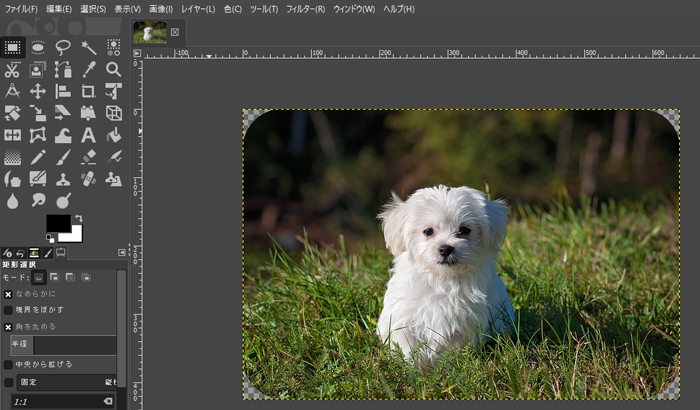
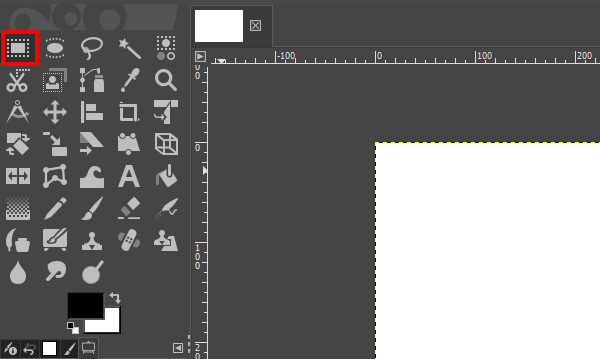
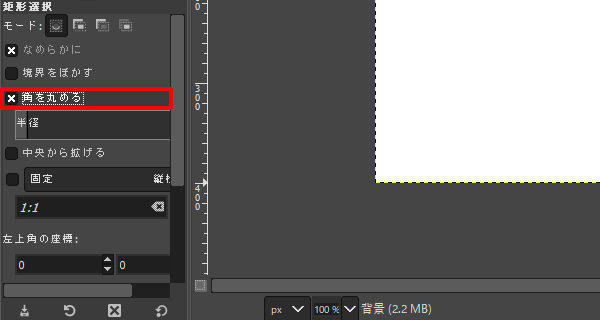
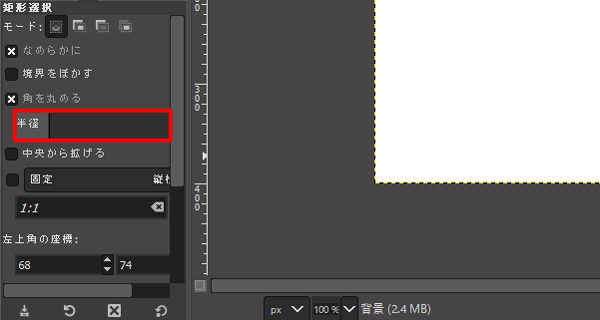
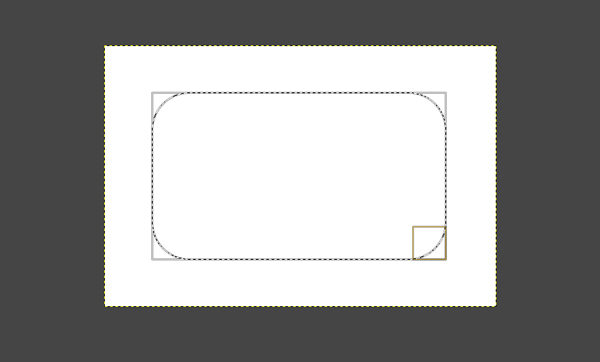
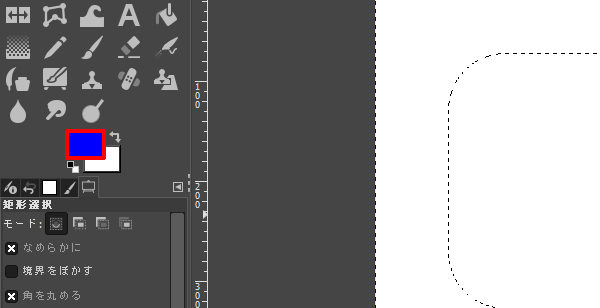
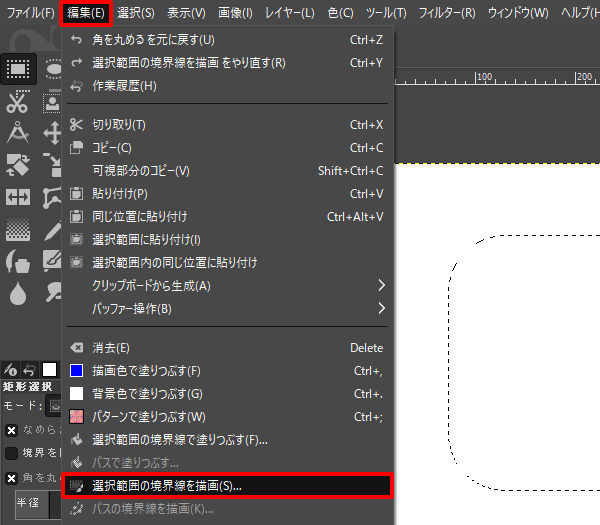
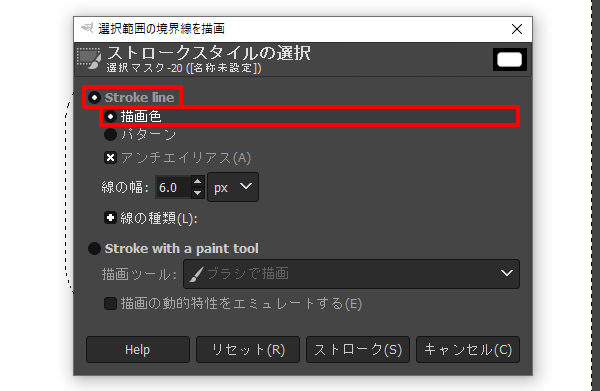
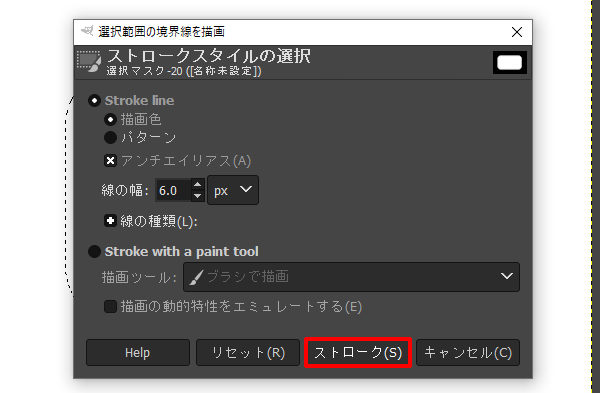
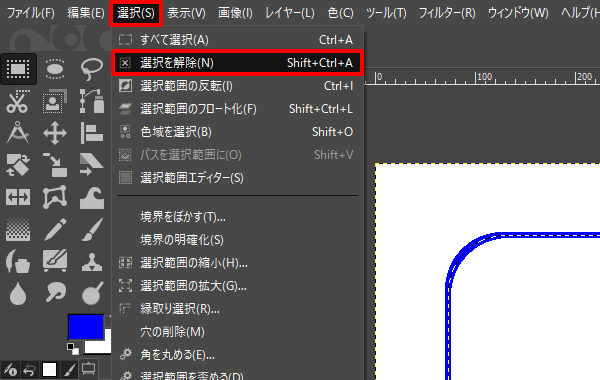
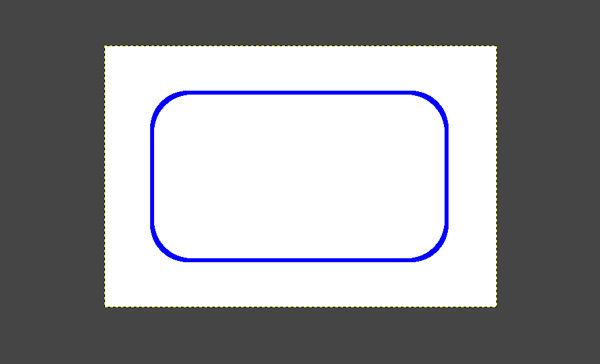
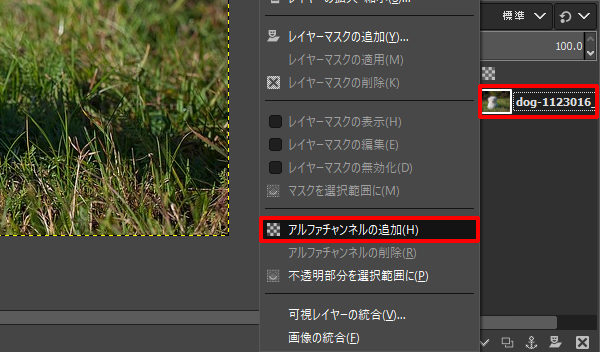
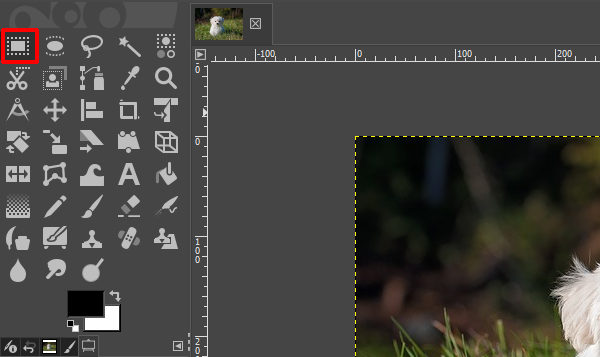
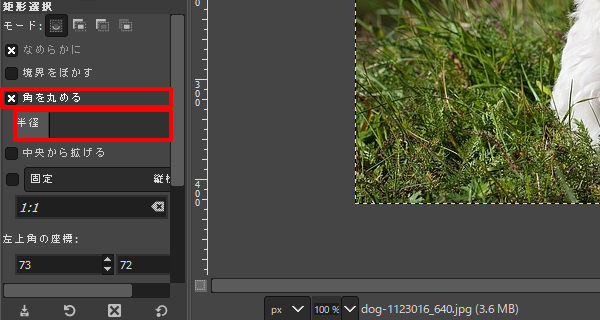
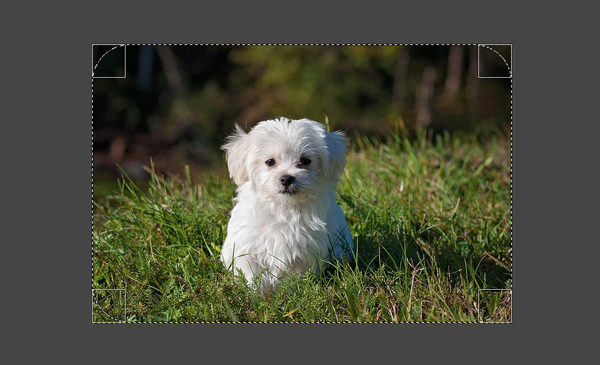
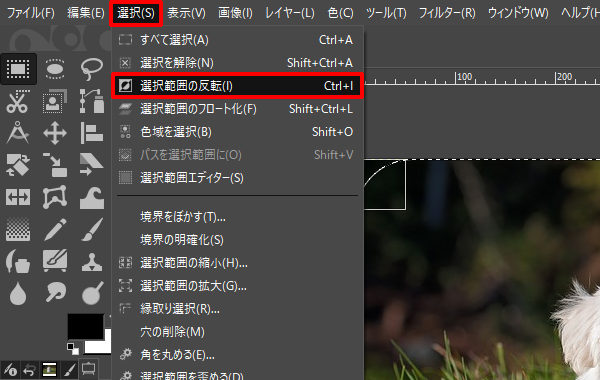
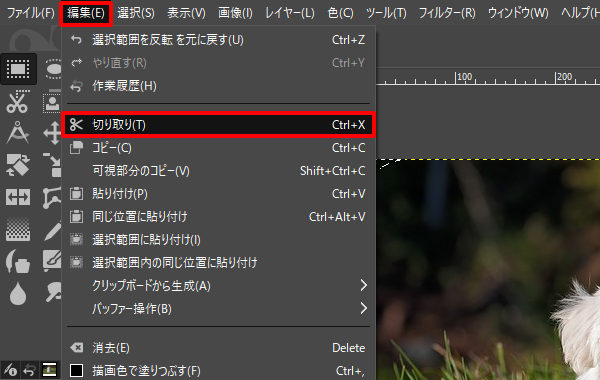
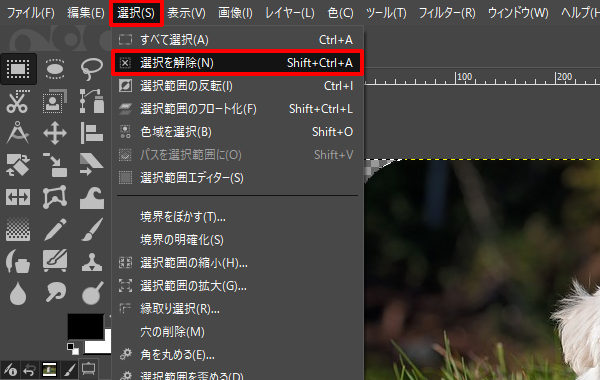
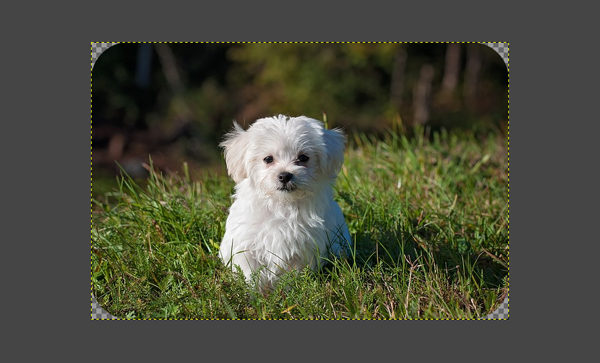
コメント